امروز برای انجام کاری باید میرفتم سراغ بوک مارک هام رو فایر فاکس ولی داشتم رو مرورگر کروم کارهامو انجام میدادم و نمیخواستم هی سوییچ کنم از این مرورگر به اون یکی و …. خلاصه اینکه نیاز پیدا کردم بوک مارک های فایر فاکس رو بیارم رو کروم و اصلا نمیدونستم میشه یا نه و طبق معمول سرچ زدم و دیدم چقدر راحت و آسونه .
انتقال بوکمارک ها از فایر فاکس به کروم :
1- منوی مرورگر کروم تون رو باز کنید (بالا سمت راست ) و گزینه settings رو انتخاب کنید ، تب تنظیمات مروگرتون باز میشه :
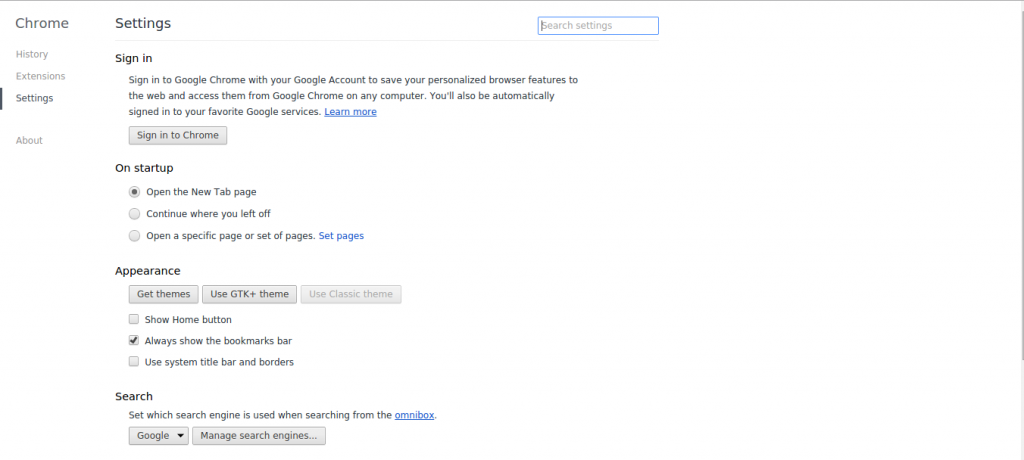
2- تو سرچ باکس بنویسین bookmark و اینتر رو بزنین و بعدش که نتایج رو آورد دکمه import bookmarks and settings رو بزنین همونطور که تو شکل زیر میبینین دورش خط کشیدم :
3- خوب اینجا مشخصه دیگه تو پاپآپ باز شده با چک کردن انتخاب میکنین که کدوم موارد رو از فایر فاکس به کروم منتقل کنه و من فقط بوکمارک ها رو میخواستم و بقیه رو از حالت انتخاب در آوردم.
4- نکتهای که باید رعایت بشه اینه که قبل زدن دکمه import باید مرورگر فایرفاکس بسته باشه run نباشه منظور . import رو میزنین و بعد Done:
خوب تموم شد خیلی راحت و آسون بود و من نمیدونستم 😐 ولی خوب الان منم میدونم و شاید یه چند نفر دیگه و این عالیه 😉
حالا تو مرورگر کروم تو نواری که بوکمارکها رو نشون میده یه فلدر هم گذاشته شده و اسمش هست Imported from firefox ، تموم شد.
روزهای خوبی در پیش رومون داشته باشیم 🙂
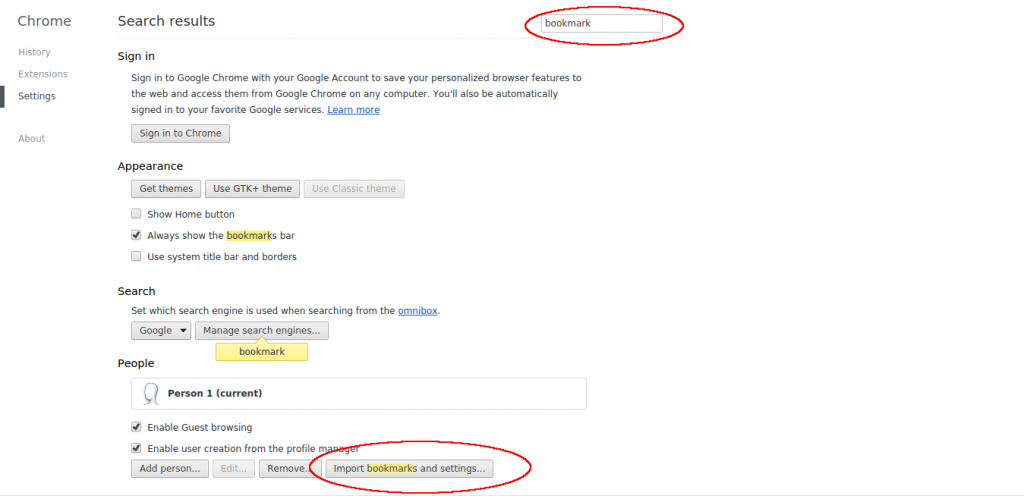
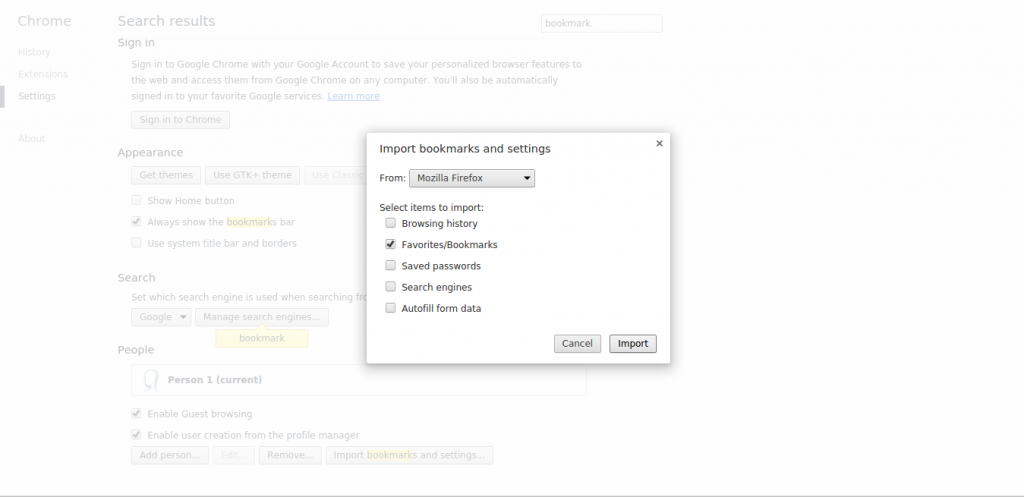
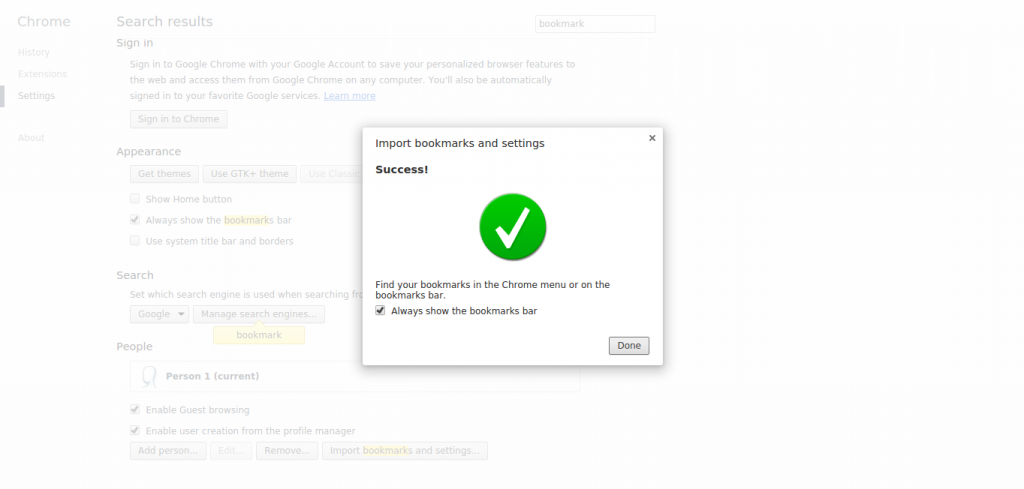
کجایی؟ چرا کم میای؟
دلمون برات تنگ میشه نسرین جون
هر چند وقت به هر بهونه ای شده یه پست میزاشته باش 🙂
welcome back!
خوب اگه بخوایم برعکس رو انجام بدیم باید چیکار کنیم 😛
http://www.wikihow.com/Export-Bookmarks-from-Chrome
همین دوروبرم، دست و پام بسته است و زیاد نمیتونم دور برم 😉
منم دلم برا خودم تنگ میشه و هی بخودم میگم یه پست میذاشته باشم چی میشد
ممنون و سلامت باشی شما 🙂
Thank you buddy!
برا من بر عکسش پیش نیومده بود :))) مرسی میلاد از لینک، تو وبلاگت بذار و اگر نذاشتی پیشنهاد خوبیه میتونم ادامه همین رو برم و پایین همین پست بنویسم.
خواهش میکنم, آره همین کار رو انجام بده ادامه رو پایین پست خودت بنویس 🙂 من نمی نویسم 😛
باشه من مینویسم با خوشحالی 🙂